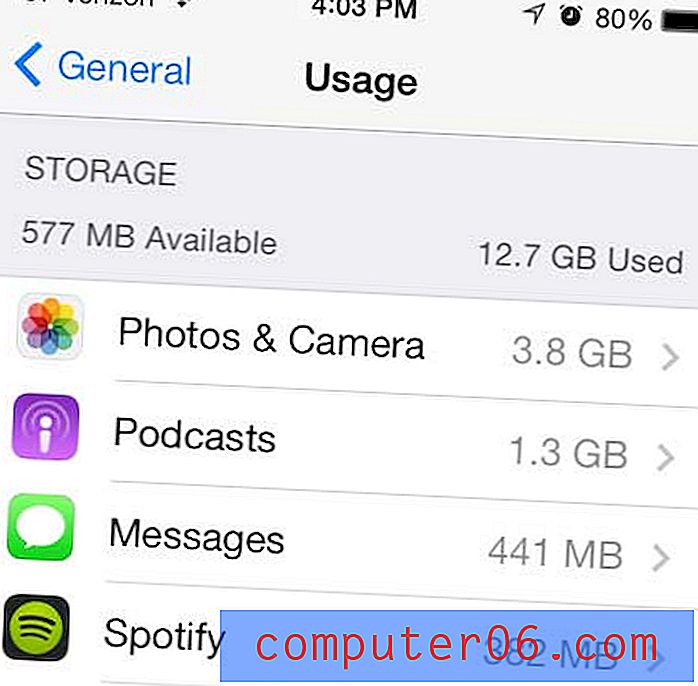Bestandsextensies verbergen in Windows 7
Bestandsnamen zijn erg belangrijk wanneer u op uw computer surft en op zoek bent naar iets specifieks. Wanneer u dit koppelt aan enkele snelkoppelingen om bestanden te hernoemen, kunt u een zeer georganiseerde Windows 7-omgeving creëren.
Maar het wijzigen van de naam van een bestand kan moeilijker of mogelijk schadelijker zijn wanneer de bestandsextensie zichtbaar is en dus kan worden bewerkt. Een manier om dit te voorkomen, is door de bestandsextensie te verbergen wanneer u uw bestanden bekijkt. Onze onderstaande gids laat u de instelling zien die u moet wijzigen, zodat uw Windows 7-bestandsnamen niet langer zichtbaar zijn.
Verberg de bestandstypen in Windows 7
De stappen in dit artikel laten u zien hoe u de bestandsextensie kunt verbergen wanneer u bestanden in Windows Verkenner bekijkt. De bestandsextensie is de reeks cijfers of letters na de "." in een bestandsnaam. Als u bijvoorbeeld een Excel-bestand heeft met de naam Report.xlsx, dan is de bestandsextensie het ".xlsx" -gedeelte van de bestandsnaam.
Stap 1: klik op het mappictogram in uw taakbalk om Windows Verkenner te starten.

Stap 2: klik op Organiseren in de blauwe balk bovenaan het venster en klik vervolgens op Map- en zoekopties .
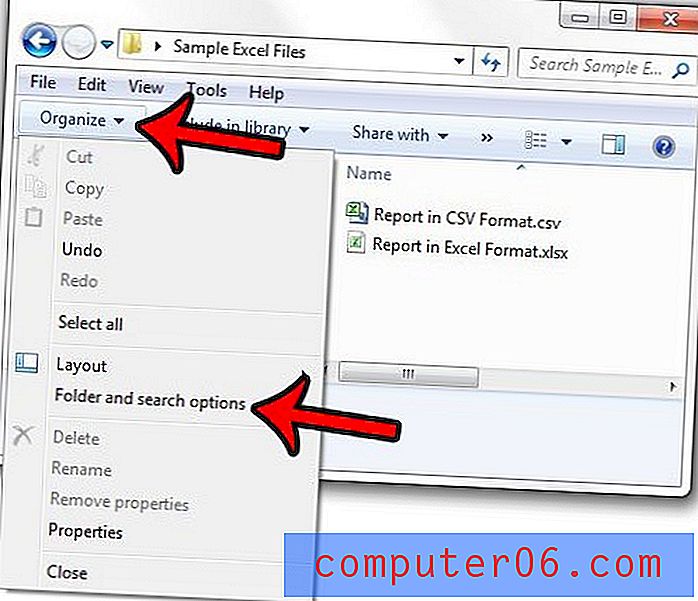
Stap 3: klik op het tabblad Weergave bovenaan het venster.
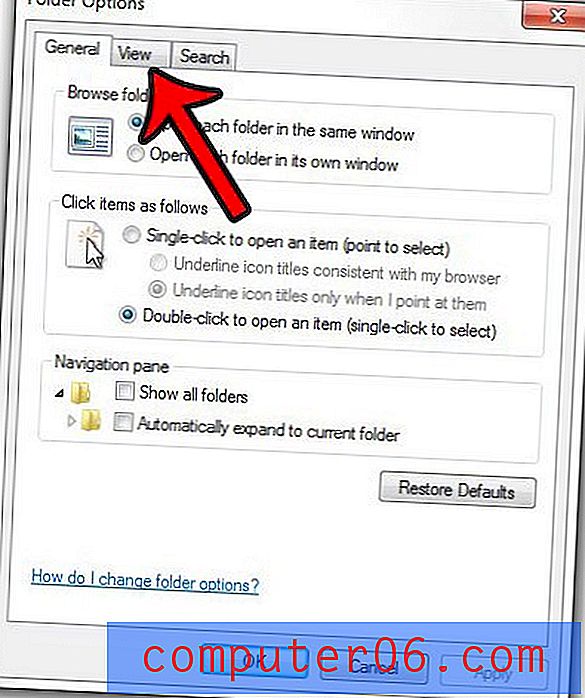
Stap 4: Vink het vakje links van Extensies verbergen voor bekende bestandstypen aan, klik op de knop Toepassen en klik vervolgens op OK .
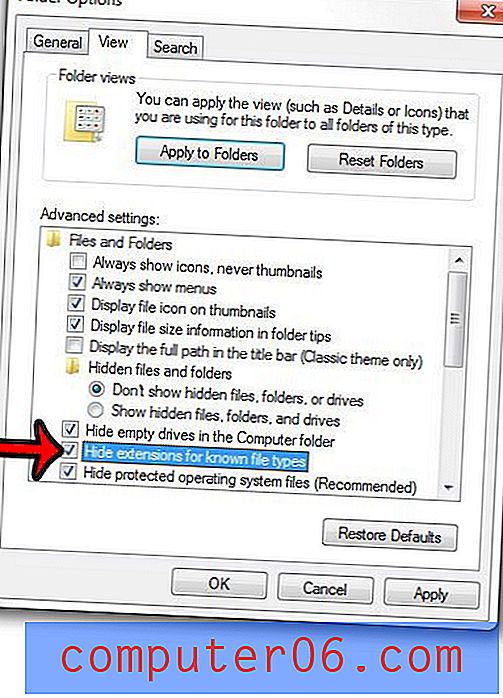
Er is nog een andere optie in dit menu waarover u in de toekomst wellicht meer moet weten, en het gaat om het bekijken van verborgen bestanden en mappen. Als u bijvoorbeeld toegang tot de AppData-map nodig heeft, laat dit artikel - https://www.solveyourtech.com/how-to-find-the-appdata-folder-in-windows-7/ - u de opties zien in Windows Verkenner die u moet wijzigen om dat mogelijk te maken.